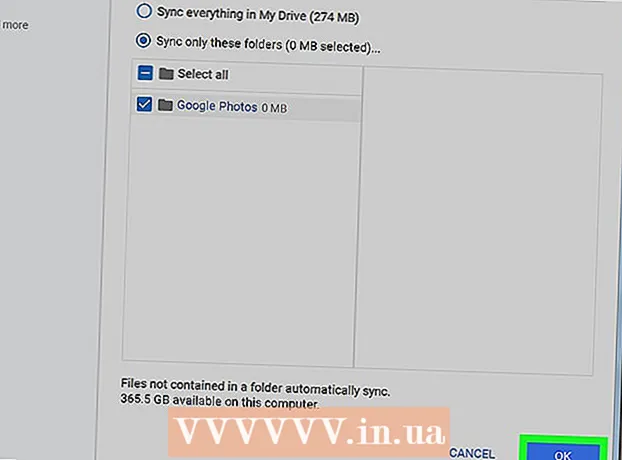Autor:
Charles Brown
Fecha De Creación:
4 Febrero 2021
Fecha De Actualización:
1 Mes De Julio 2024
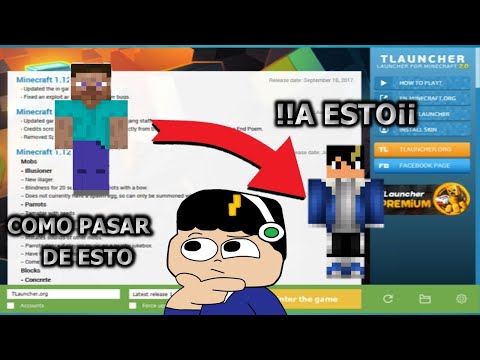
Contenido
- Al paso
- Método 1 de 4: método estándar (pieles confeccionadas)
- Método 4 de 4: cambiar una máscara solo sin conexión
- Consejos
- Advertencias
- Enlaces externos
¡Cambiar tu aspecto de Minecraft es realmente genial! También es mucho más fácil de lo que piensas. ¡Aquí se explica cómo hacer esto!
Al paso
Método 1 de 4: método estándar (pieles confeccionadas)
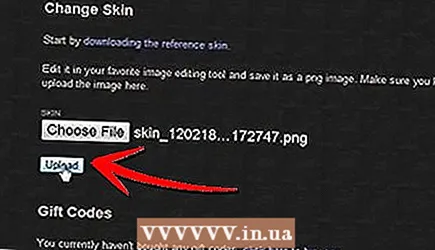 Haga clic en "Subir".
Haga clic en "Subir". Juega tu juego. Una vez que se haya cargado el archivo, tu personaje ahora debería estar equipado con la nueva máscara personalizada.
Juega tu juego. Una vez que se haya cargado el archivo, tu personaje ahora debería estar equipado con la nueva máscara personalizada.
Método 4 de 4: cambiar una máscara solo sin conexión
 Descarga tu piel.
Descarga tu piel. Desconecta tu conexión a Internet.
Desconecta tu conexión a Internet.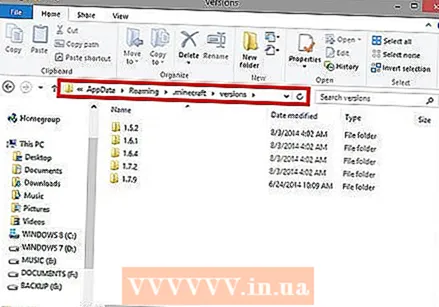 Vaya a la carpeta correcta. Busque "% appdata%" y vaya a "/Roaming/.minecraft/versions" y elija la versión que desee.
Vaya a la carpeta correcta. Busque "% appdata%" y vaya a "/Roaming/.minecraft/versions" y elija la versión que desee.  Busque un archivo JAR abierto. Abra esa carpeta y busque el archivo .jar (puede ser ejecutable). Necesitas winRAR para abrirlo.
Busque un archivo JAR abierto. Abra esa carpeta y busque el archivo .jar (puede ser ejecutable). Necesitas winRAR para abrirlo.  Copie y elimine el archivo meta.inf. Guarde la copia en un lugar seguro donde pueda encontrarla fácilmente.
Copie y elimine el archivo meta.inf. Guarde la copia en un lugar seguro donde pueda encontrarla fácilmente.  Cambie el archivo de Steve. Para hacer esto, vaya a "assests / minecraft / textures / entity" y cambie el nombre de la imagen "steve" a "steveZERO".
Cambie el archivo de Steve. Para hacer esto, vaya a "assests / minecraft / textures / entity" y cambie el nombre de la imagen "steve" a "steveZERO". - No debes eliminar este archivo, porque Minecraft se bloqueará cuando juegues en línea.
 Coloque el nuevo archivo y asígnele el nombre correcto. Nombra la imagen que descargaste "steve" (para que coincida con el nombre del archivo de la máscara original) y colócala en la misma ubicación (en la carpeta Entity).
Coloque el nuevo archivo y asígnele el nombre correcto. Nombra la imagen que descargaste "steve" (para que coincida con el nombre del archivo de la máscara original) y colócala en la misma ubicación (en la carpeta Entity). 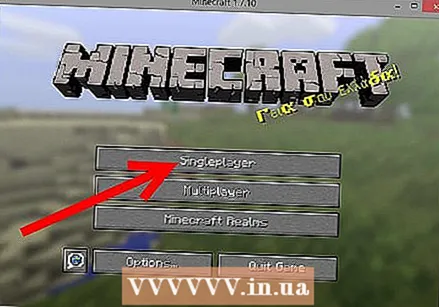 Comenzar el juego. Cierra las carpetas y comienza el juego.
Comenzar el juego. Cierra las carpetas y comienza el juego.  Diviértete con tu nueva piel. ¡Ahora has agregado algo de ti mismo al juego! Recuerde: esta máscara solo funciona sin conexión.
Diviértete con tu nueva piel. ¡Ahora has agregado algo de ti mismo al juego! Recuerde: esta máscara solo funciona sin conexión.
Consejos
- Reinicia Minecraft para asegurarte de que tu personaje se haya cambiado correctamente y presiona F5 tanto en PC como en Mac para ingresar al juego en tercera persona (vista en tercera persona). Si todo está correcto, puedes continuar con el juego.
- Es más fácil cambiar tu aspecto en Minecraft Premium. A veces, simplemente no es posible cambiar una piel.
Advertencias
- ¡Usa solo la versión oficial de Minecraft!
- Cualquier programa que solicite su contraseña y nombre de usuario de Minecraft, pero que no pertenezca a Minecraft, no es de confianza y debe ignorarse.
Enlaces externos
- http://minecraft.novaskin.me/
- http://www.minershoes.com/
- http://www.planetminecraft.com/resources/skins/